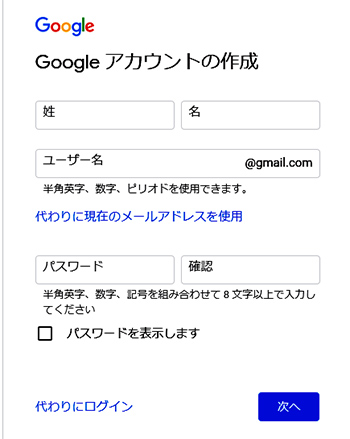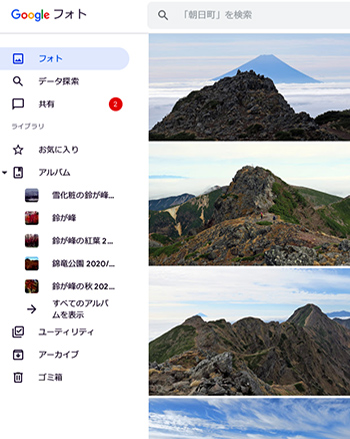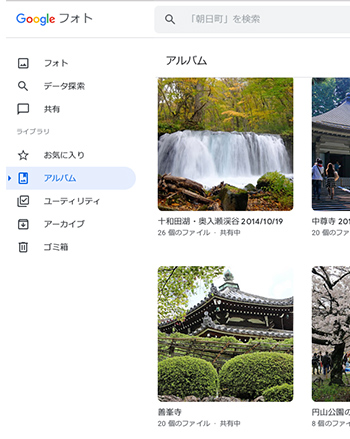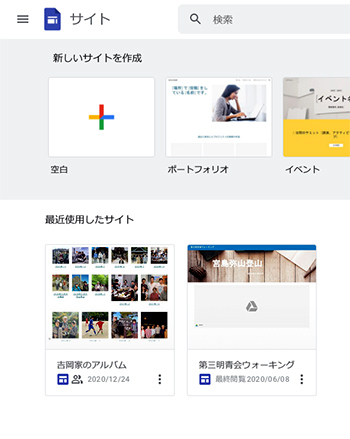Google フォトに写真をアップロード
Google にアカウントを登録すると、そのアカウント専用のファイルの保存場所がGoogleのサーバー(クラウド)内に作成されます。ファイル保存場所には15GBのファイルが保存できますので、普通のユーザーがアルバムを作るのには十分と言えます。ただし、長い動画を何本も、と言うわけにはいきませんが、ちょっとした短いシーンの動画であれば、時にはアルバムに追加できると思います。
Google フォトにアップロードするときに、オリジナルのファイルをそのまま保存するか、Google の高画質圧縮処理で容量ダウンした写真で保存するかの選択が必要になります。ウエブ上で閲覧する目的でしたら、Google の高画質圧縮処理保存で十分ですので、こちらを選択しましょう。容量的にも助かります。また、写真は、フォトエディターアプリなどでサイズを横幅2000px程度にサイズダウンしておくと、フルサイズ画面でも画質が十分で容量的にも小さくて済みます。
このクラウドにアップロード・保存された写真は自分のGoogleIDでログインすれば、どのPC、スマホからも閲覧できます。また、写真を共有すると、特定ユーザーもしくはすべてのユ-ザーが閲覧できるようになります。後ほど述べますが、これらの写真から複数選んで、一つのアルバムにすることができ、このアルバムも共有することができます。
Google フォトに写真をアップロードするには、以下の2つの方法があります。
(1)スマホで撮った写真を自動的にアップロードする
スマホでGoogle フォトアプリをインストールし、設定画面の「フォトの設定」「バックアップと同期」で、GoogleID(Gmailアドレスなど)と同期させると、スマホで撮った写真すべてが瞬時にアップロードされます。
(2)PCからアップロードする
PCでGoogle フォトのサイトを訪れ自分のIDとパスワードでログインすると、自分のアカウント専用の管理画面が表示されます。パソコン内に保存された写真のファイルを、エクスプローラで表示させドラッグ&ドロップで、もしくは、PC内ファイル選択でアップロードさせることができます。
古いプリント写真をアップロードするには
プリント写真をウェブアルバムにしたいとき、Google フォトにアップロードするためには、.JPGなどの電子ファイルにする必要があります。 電子ファイルにするための一般的な方法は、スキャナーで写真を読み取る方法です。このためには、古いアルバムから写真を全部はぎとるなどの大変な作業が必要となります。
いずれにしろ、古い写真を電子ファイル化するのは大変な作業となるのですが、スマホのアプリにGoogle フォトスキャンと言うのがあり、このアプリをスマホにインストールし、アルバムの写真をスマホで一枚一枚スキャンすると、自動的にGoogle フォトにアップロードされますので、手間をだいぶ省くことができます。ただし、この方法では、画質が多少低下することには覚悟がいります。